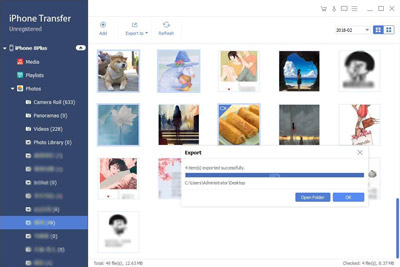Kuinka siirtää tiedostoja iOS-laitteiden välillä Jos AirDrop ei toimi?
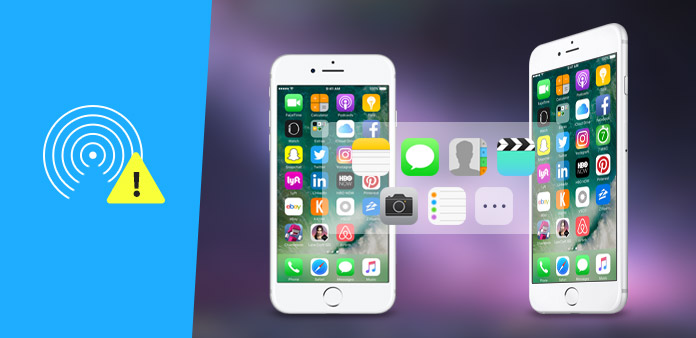
iOS 9 paljastettiin WWDC 2013: lla, jossa on paljon odotuksia, ja AirDropin ominaisuus on yksi huippu. AirDrop esitteli 2011: ssä, mikä tekee tiedostojen siirrosta helposti Mac OS X 10.7 tai uudempiin. Nyt spekulaatiota, että Apple aikoo toteuttaa AirDrop-tiedostonjako-ominaisuuden iOS 9: ssä, on tullut todellisuudeksi sekä suosionosoitukset että valitus. Koska yksi media, jonka avulla käyttäjät voivat tehdä keskinäistä siirtoa tietokoneiden välillä (OS X 10.7 tai uudempi), AirDrop ei ole meille kummallista. Kun se on avoinna, se etsii muita tietokoneita ympärilläsi. Vedä ja pudota tiedostoja yhteyshenkilölle, jonka se löytää, ja tiedosto jaetaan sen jälkeen, kun se on hyväksytty.
AirDrop on rajoitettu ihmeellinen yhteensopivuus ja korkea sähköinen kulutus
AirDropin sovellus tekee tiedostojen siirron helpoksi Mac-käyttöjärjestelmien ja tiedostojen jakamisen välillä iOS 9 -laitteiden välillä. Eri perinteisestä tiedostojen jakamisesta paikallisverkon kautta AirDrop ei vaadi kahta tietokonetta samassa verkossa. Muut kuin tiedostojen siirtäminen Internetin välityksellä, sitä ei tarvitse rajoittaa Apple ID: llä. AirDrop itse helpottaa tiedostojen jakamista paitsi Mac-tietokoneille myös iOS 9 -laitteille. Kuitenkin iOS 9 -laitteet AirDrop-toiminnolla, Apple-fanien ja kehittäjien testaamana, eivät toimi hyvin. Kuten Applen virallisella sivustolla on mainittu, AirDropia voidaan käyttää vain iPhonesta SE, iPhone 6, iPhonen 6s plus, iPad Pro, iPhonen 5, iPad 4, iPad Mini ja iPod Touch 5 ja vaatii iCloud-tilin, vaikka iOS 9 tukee iPhonea 4, iPhone 4S, iPhone 5, iPod Touch 5, iPad 2, iPad 4 ja iPad mini. Sitä paitsi, iCloud edellyttää iOS 5 tai uudempaa iPhone 3GS tai uudempaa, iPod touch (3rd sukupolvi tai uudempi), iPad tai iPad mini. Se tarkoittaa, että jos iOS-laitteesi ovat pienemmät versiot tai iOS-versio on alempi kuin iOS 5, sinulla ei ole oleellista onneksi nauttia tiedostojen jakamisesta AirDropin kanssa.
Kyky ei ole ainoa ongelma, johon sinun on kohdattava. Ihanteellinen iOS 9 beta keräsi kaikki Applen fanit ja kehittäjät silmämökeille saadakseen ensiluokkaisen maun. Jotkut näkevät sen sähkökulutus kasvaa jyrkästi iPhonen 5-päivitysten jälkeen iOS 9: iin. Huolellisen tutkimuksen jälkeen he havaitsivat, että johtaja oli AirDrop. Koska AirDrop jatkaa etsimällä taustalla olevia lähellä olevia iOS-laitteita, se vaatii enemmän sähköä tukemaan tätä toimintaa, mikä johtaa nopeaan sähkökulutukseen.
Miten tiedostojen jakaminen iOS-laitteiden välillä ilman AirDropia?
Rajoitettu yhteensopivuus ja korkea sähköinen kulutus AirDrop on jossain määrin pelottava. Onko mitään työkalua tiedostojen jakamiseen tai siirtoon iOS-laitteiden välillä? Verrattuna AirDrop, Tipard iPhone Transfer Platinum omistaa enemmän ansioita:
1. Parempi yhteensopivuus - Se on yhteensopiva kaikkien iPhone-, iPad- ja iPod-versioiden kanssa.
2. Ei sähköä kuluttaa - Se ei toimi suoraan iOS-laitteissa, joten sinun ei tarvitse huolehtia sähköisestä kulutuksesta.
3. iCould ei ole tarpeen - Tiedostonsiirto tällä iPhone Transfer Platinumilla ei tarvitse iCloudia, mutta iPhone 5: n, iPad 4: n, iPad Mini: n ja iPod Touch 5: n käytössä oleva AirDrop tarvitsee iCloud-tilin.
4. Lisää tiedostotyyppiä - Se voi siirtää tiedostoja vain iOS-laitteissa, kuten musiikki, elokuva, kuvat, TV-ohjelmat, podcast, iTunes U, e-kirjat, kameran rullat, soittoäänet, tekstiviestit, yhteystiedot, äänimuistit ja kameran kuvaukset. sekä DVD-videon suoraan laitteille.
5. Ilman laitteen liitäntää - Ohjelmistossa on välimuistitoiminto, joka sallii iOS-laitteesi irrottamisen tietokoneesta, kun muuntaa yhteensopimattomia tiedostoja, kuten DVD-levyjä ja yhteensopimattomia videotiedostoja.
6. Ei vain iOS-laite iOS-laitteelle - Tämä iPhone Transfer Platinum ei tue vain tiedostojen siirtoa iOS-laitteiden välillä, vaan myös tukee varmuuskopiointiin iOS-tiedostoja PC / iTunesiin ja siirtää paikallisia tiedostoja iOS-laitteille.
Täällä siirrämme iPad-elokuvia iPhonelle esimerkkinä.
Liitä iPad ja iPhone tietokoneeseen
Lataa iPhone Transfer Platinum ja asenna se tietokoneellesi. Liitä iPad ja iPhone tietokoneeseen Apple-tietolinjalla ja sitten ohjelmisto havaitsee kaikki iPadin ja iPhonen tiedostot.
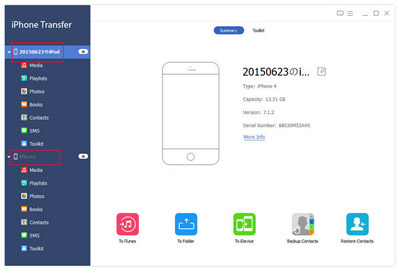
Valitse iPad Movie Files
IPhone Transfer Platinumin vasemmassa sarakkeessa näet iPad ja iPhone. Napsauta sitten iPadin luokkia, näet Kaikki, Musiikki, Elokuvat, TV-ohjelmat, Podcast jne. Napsauta "Elokuvat" ja iPadin elokuvat näkyvät oikeassa sarakkeessa. Sitten voit valita siirrettävät videot valitsemalla kehyksen tiedoston nimen edessä.
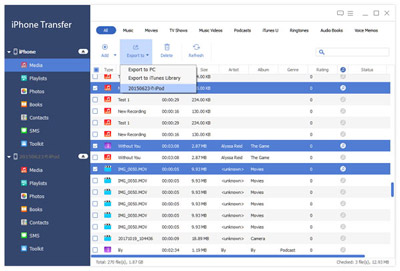
Siirrä iPad-elokuvia iPhonelle
Napsauta "Siirrä tiedostoja laitteesta toiseen" alla olevan oikean sarakkeen kohdalle ja tarkastettu musiikki siirretään iPadista iPhonelle hetkessä